Salve salve Pythonista!
Neste artigo, vamos aprender como escrever em arquivos utilizando o Python.
Escrever em arquivos é uma tarefa muito comum no desenvolvimento de software, pois permite armazenar dados persistentes que podem ser utilizados posteriormente ou compartilhados com outros programas.
Através da escrita em arquivos, podemos criar logs, salvar configurações e resultados de processamentos, entre outras possibilidades.
Antes de começarmos a escrever em arquivos, é importante destacar que existem diferentes modos de abrir um arquivo para escrita em Python. Vamos abordar os três principais modos neste artigo:
-
Modo “w”: este modo abre um arquivo para escrita e apaga o conteúdo pré-existente, caso o arquivo já exista. Caso o arquivo não exista, um novo arquivo será criado.
-
Modo “a”: este modo abre um arquivo para escrita e mantém o conteúdo pré-existente, caso o arquivo já exista. Caso o arquivo não exista, um novo arquivo será criado.
-
Modo “x”: este modo abre um arquivo para escrita, mas só funciona no caso de o arquivo não existir. Caso o arquivo já exista, um erro será lançado.
Vamos iniciar aprendendo a utilizar cada um dos modos para escrever em arquivos.
Vá Direto ao Assunto…
- Escrevendo em um arquivo no modo “w”
- Escrevendo em um arquivo no modo “a”
- Escrevendo em um arquivo no modo “x”
- Escrevendo múltiplas linhas em um arquivo
Escrevendo em um arquivo no modo “w”
Vamos começar com o modo “w”. Para abrir um arquivo para escrita utilizando este modo, utilizamos a função open passando como primeiro argumento o nome do arquivo e como segundo argumento a string "w".
Em seguida, atribuímos esse objeto retornado por open a uma variável, para podermos escrever nele:
1
arquivo = open("arquivo.txt", "w")
Agora, podemos utilizar o método write para escrever no arquivo.
Este método recebe como argumento a string que desejamos escrever.
1
arquivo.write("Hello World!")
Ao finalizar a escrita, é importante fechar o arquivo utilizando o método close.
Isso garante que todas as operações de escrita sejam concluídas corretamente.
1
arquivo.close()
O código completo para escrever em um arquivo no modo “w” seria:
1
2
3
arquivo = open("arquivo.txt", "w")
arquivo.write("Hello World!")
arquivo.close()
Está curtindo esse conteúdo? ![]()
Que tal receber 30 dias de conteúdo direto na sua Caixa de Entrada?
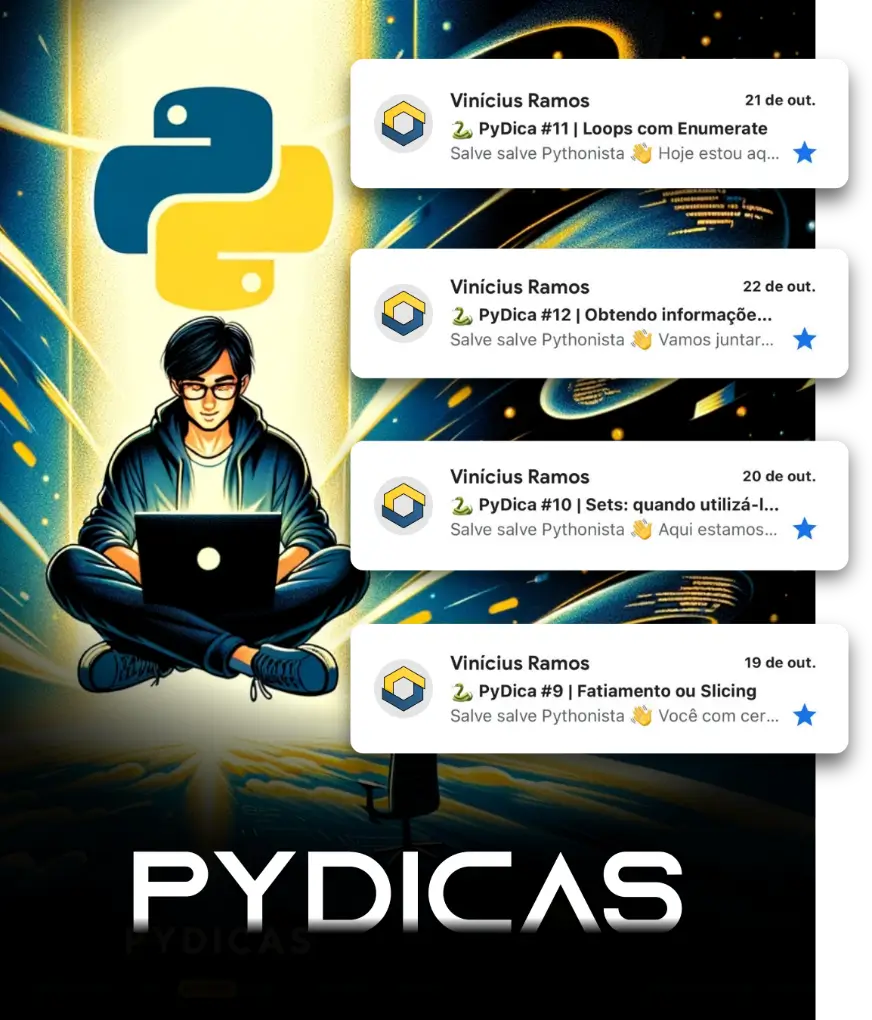
Escrevendo em um arquivo no modo “a”
Vamos agora aprender como escrever em um arquivo no modo “a”.
À título de curiosidade, “a” vem do Inglês append, que significa anexar, juntar, acrescentar.
Este modo é útil para adicionar conteúdo ao final de um arquivo existente, sem apagar o conteúdo pré-existente.
Da mesma forma que vimos para o modo “w”, utilizamos a função open com o modo "a" para abrir um arquivo para escrita no modo “a”.
Em seguida, escrevemos no arquivo utilizando o método write. Por fim, fechamos o arquivo utilizando o método close.
1
2
3
arquivo = open("arquivo.txt", "a")
arquivo.write(" Adicionando conteúdo ao final do arquivo!")
arquivo.close()
Desta forma, o conteúdo será adicionado no final do arquivo, mantendo o conteúdo existente.
Estou desenvolvendo o DevBook, uma plataforma que usa IA para gerar ebooks técnicos profissionais. Depois de ler, dá uma passada no site!
Escrevendo em um arquivo no modo “x”
No modo “x”, podemos abrir um arquivo para escrita, mas apenas se o arquivo não existir. Caso o arquivo já exista, um erro será lançado.
Para abrir um arquivo no modo “x”, utilizamos a função open com o modo "x".
Em seguida, escrevemos no arquivo utilizando o método write, e finalizamos fechando o arquivo com o método close.
1
2
3
arquivo = open("arquivo.txt", "x")
arquivo.write("Conteúdo do arquivo criado com sucesso!")
arquivo.close()
Caso o arquivo já exista, um erro do tipo FileExistsError será lançado.
Escrevendo múltiplas linhas em um arquivo
Até agora, vimos como escrever uma única linha em um arquivo utilizando o método write.
Porém, é comum precisarmos escrever múltiplas linhas de texto em um arquivo.
Uma forma de fazer isso é utilizando o caractere de quebra de linha "\n".
Podemos adicionar o caractere de quebra de linha em uma string, para separar as linhas no arquivo.
1
2
3
4
5
arquivo = open("arquivo.txt", "w")
arquivo.write("Primeira linha\n")
arquivo.write("Segunda linha\n")
arquivo.write("Terceira linha\n")
arquivo.close()
Neste exemplo, cada chamada ao método write adiciona uma nova linha ao arquivo, separando as linhas com o caractere de quebra de linha "\n".
Ao abrir este arquivo, o seguinte contéudo estaria disponível:
1
2
3
Primeira linha
Segunda linha
Terceira linha
Conclusão
Neste artigo, aprendemos como escrever em arquivos utilizando a linguagem de programação Python.
Vimos os três principais modos para abertura de arquivos para escrita: “w”, “a” e “x”.
Além disso, vimos como escrever uma única linha e múltiplas linhas em um arquivo.
A escrita em arquivos é uma habilidade essencial no desenvolvimento de software, permitindo o armazenamento de dados persistentes e a criação de logs e registros para facilitar a análise e o compartilhamento de informações entre diferentes partes de um programa.
Com os conhecimentos adquiridos neste artigo, você estará apto a utilizar a escrita em arquivos em suas aplicações Python, melhorando a qualidade e a funcionalidade de seus projetos.
Nos vemos na próxima, Pythonista! ![]()



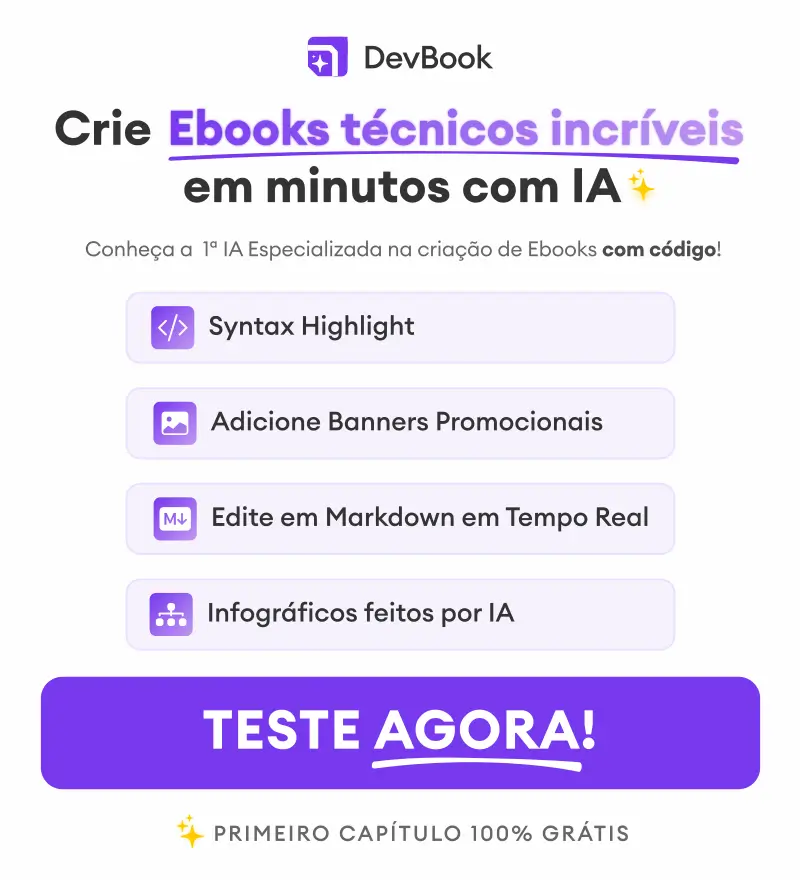




 "Porque o Senhor dá a sabedoria, e da sua boca vem a inteligência e o entendimento" Pv 2:6
"Porque o Senhor dá a sabedoria, e da sua boca vem a inteligência e o entendimento" Pv 2:6